Numbers
המדריך למשתמש ב-Numbers ל-iPad
- ברוכים הבאים
- מה חדש
-
- תחילת העבודה עם Numbers
- מבוא לתמונות, תרשימים ואובייקטים אחרים
- יצירת גיליון עבודה
- פתיחת גליונות עבודה
- מניעת עריכה בשוגג
- התאמה אישית של תבניות
- שימוש בגליונות
- ביטול או ביצוע מחדש של שינויים
- שמירת גיליון עבודה
- חיפוש גיליון עבודה
- מחיקת גיליון עבודה
- הדפסת גיליון עבודה
- שינוי הרקע של גיליון
- העתקת מלל ואובייקטים בין יישומים
- התאמה אישית של סרגל הכלים
- מסכי מגע ‑ יסודות
- שימוש ב-Apple Pencil עם Numbers
- זכויות יוצרים
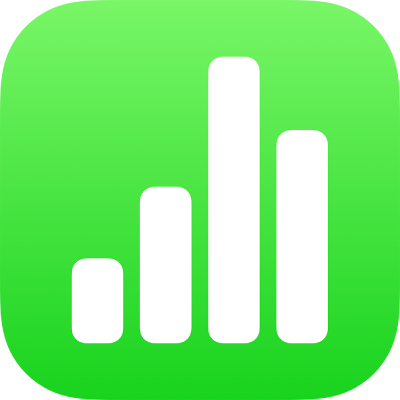
הצגה, הסתרה או עריכה של כותרת טבלה ב-Numbers ב-iPad
בעת הוספת טבלה, הכותרת שלה (טבלה 1, לדוגמא) מוצגת כברירת-מחדל. ניתן לערוך את הכותרת או להסתיר אותה. לטבלאות שונות בגיליון עבודה לא יכול להיות שם זהה.
הצגה או הסתרה של כותרת טבלה
לעבור אל היישום Numbers
 ב-iPad.
ב-iPad.לפתוח גיליון העבודה ואז להקיש על הטבלה.
להקיש על
 , להקיש על ״טבלה״ ולאחר מכן להקיש כדי להפעיל את האפשרות ״כותרת״.
, להקיש על ״טבלה״ ולאחר מכן להקיש כדי להפעיל את האפשרות ״כותרת״.
עריכת כותרת טבלה
לעבור אל היישום Numbers
 ב-iPad.
ב-iPad.לפתוח גיליון עבודה ואז להקיש פעמיים על כותרת הטבלה בראש הטבלה.
נקודת הכניסה מופיעה בשם.
גרור/י את נקודת הכניסה למיקום שבו ברצונך לערוך ובצע/י את השינויים הרצויים.
טיפ: ניתן להקיף את כותרת הטבלה בגבול. הקש/י על הטבלה ולאחר מכן הקש/י על כותרת הטבלה כך שתופיע סביבו תיבה. הקש/י על ![]() ולאחר מכן הפעל/י את האפשרות ״גבול״.
ולאחר מכן הפעל/י את האפשרות ״גבול״.
כדי להוסיף כתובית או כותרת לתמונה, יש לעיין בפרק הוספת כתובית או כותרת לאובייקטים.
תודה על המשוב.